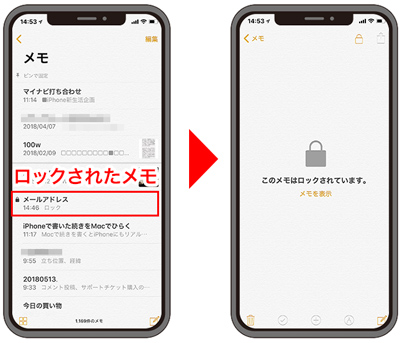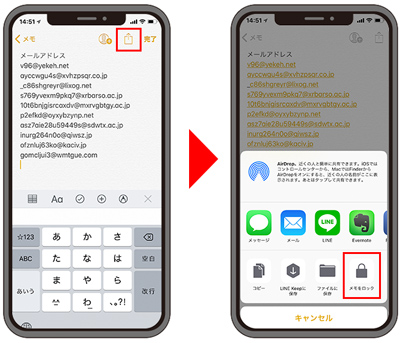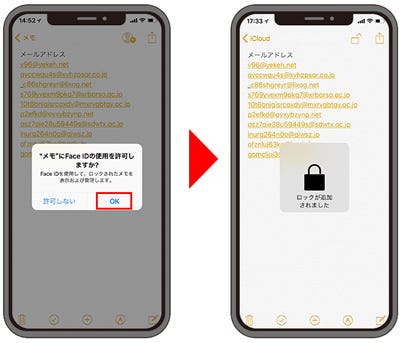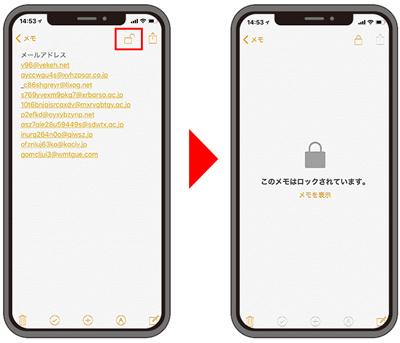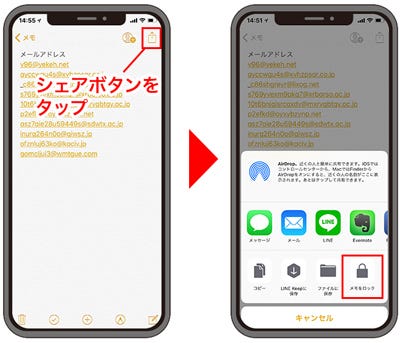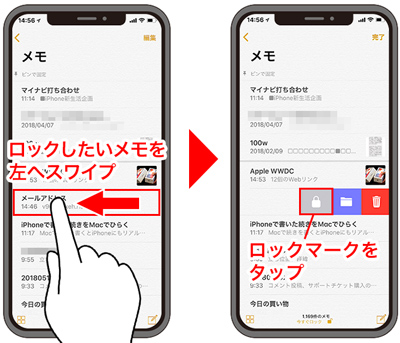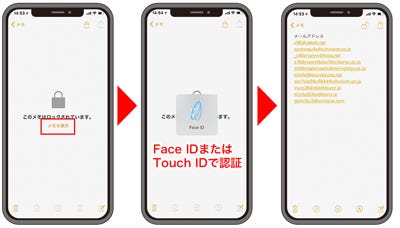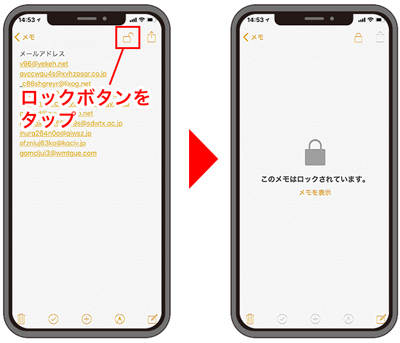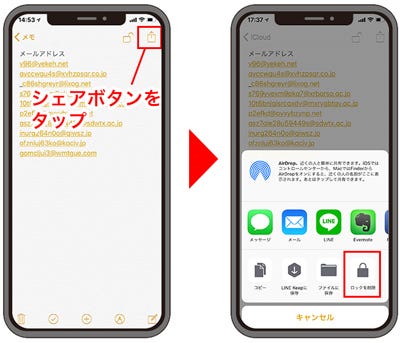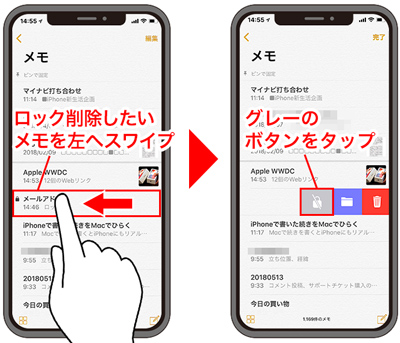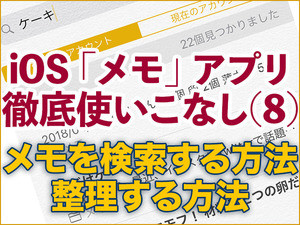メモアプリで、個人情報や人に見られたくない内容を書き込む場合があるかもしれません。そうした大事なメモは、他の人に見られないようにパスワードでロックしておくことが可能です。パスワードはTouch IDまたはFace IDでロック解除できるので手軽です。
ロックのパスワードを設定する方法(初回のみ)
メモのロック/ロック解除にはパスワードが必要です。最初にロック機能を使う際に、その設定画面が表示されます。
-
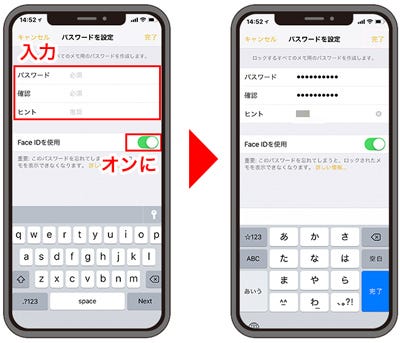
パスワード設定画面が出てきます。「パスワード」「確認」欄にパスワードを入力。忘れた時のために「ヒント」を入力しておきます。ポイントは「Face ID(またはTouch ID)を使用」をオンにしておくこと。→「完了」をタップ
メモをロックする方法(2回目以降)
一度パスワードを設定したら、あとは手軽にロックできます。
ロックされたメモを開く方法
ロックされたメモは、Face IDまたはTouch IDから表示させられます。
ロックを削除する方法
ロックを削除すると、Face IDやTouch IDの必要ない通常のメモに戻ります。